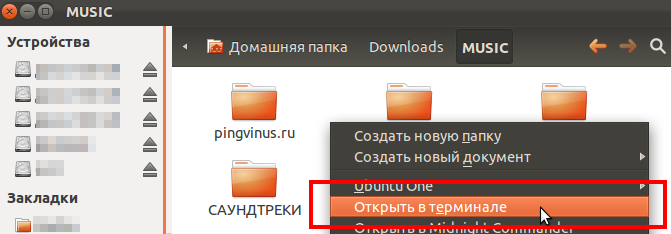В данном руководстве рассматривается процесс установки Ubuntu Linux по шагам. Установка Ubuntu очень проста и выполняется довольно быстро. С выходом каждой новой версии Ubuntu разработчики пытаются максимально упростить процесс установки системы. В данном руководстве я рассмотрю полный процесс установки Ubuntu, каждый шаг сопровождается скриншотом и описанием. Как правило у пользователей наибольшие сложности возникают только с разметкой диска, все остальное не сложнее, чем установить какую-нибудь программу. Мы рассмотрим процесс установки Ubuntu на пустой жесткий диск, а так же установку Ubuntu рядом с Windows, то есть случай, когда у вас уже установлена операционная система Windows и вы хотите установить Ubuntu рядом с ней.
Статьи и заметки
Установка Ubuntu
Подготовка диска в Windows перед установкой Ubuntu
Если у вас установлен Windows и вы хотите установить рядом Ubuntu, тогда вы должны предварительно выделить на жестком диске свободное место, которое будет использоваться для Ubuntu Linux. После установки Ubuntu рядом с Windows при загрузке компьютера вы сможете выбрать, какую операционную систему запускать Windows или Ubuntu. Выделить свободное пространство на жестком диске можно стандартными средствами Windows.
Установка GIMP из исходников (компиляция GIMP)
 В данной заметке я рассмотрю процесс компиляции и установки редактора GIMP из исходных текстов. Весь процесс буду рассматривать на примере нового GIMP 2.8. GIMP 2.8 это новая версия графического редактора GIMP на разработку которой ушло более трех лет. И именно в этой версии наконец-то появился долгожданный одноконный интерфейс — Single-window mode (как, например у Photoshop), а также масса других улучшений и нововведений.
В данной заметке я рассмотрю процесс компиляции и установки редактора GIMP из исходных текстов. Весь процесс буду рассматривать на примере нового GIMP 2.8. GIMP 2.8 это новая версия графического редактора GIMP на разработку которой ушло более трех лет. И именно в этой версии наконец-то появился долгожданный одноконный интерфейс — Single-window mode (как, например у Photoshop), а также масса других улучшений и нововведений.Ошибка при запуске Netbeans: Cannot find java
После очередного обновления Ubuntu у меня перестал запускаться редактор Netbeans, который я активно использую. В консоль выдавалась следующая ошибка: «Cannot find java. Please use the —-jdkhome switch.». Оказалось, что после обновления изменился путь до Java (JDK, Java Development Kit).
Автоматический поворот изображений (по данным из Exif)
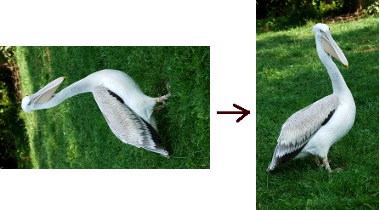 Недавно столкнулся со следующей проблемой. Нужно было автоматически повернуть на 90 градусов некоторые вертикальные фотографии с фотоаппарата. При просмотре их в Nautilus это делается автоматически, так как в данных Exif хранятся данные об ориентации изображения. Но, если, например, нужно опубликовать в интернете сотню фотографий, тогда их нужно предварительно повернуть. Сделать это можно кучей разных способов, но я приведу один, который меня полностью устроил.
Недавно столкнулся со следующей проблемой. Нужно было автоматически повернуть на 90 градусов некоторые вертикальные фотографии с фотоаппарата. При просмотре их в Nautilus это делается автоматически, так как в данных Exif хранятся данные об ориентации изображения. Но, если, например, нужно опубликовать в интернете сотню фотографий, тогда их нужно предварительно повернуть. Сделать это можно кучей разных способов, но я приведу один, который меня полностью устроил.Обновление Ubuntu до версии 12.04
Создаем таблицу разделов и форматируем жесткий диск в Ubuntu
Недавно у меня появился жесткий диск объемом 3Тб (терабайта). Использовать его я буду для хранения данных. Хочу рассказать, как создать таблицу разделов, разбить на разделы и отформатировать новый жесткий диск в Ubuntu. Я создам на диске два раздела, отформатирую их в файловую систему EXT4, увеличу свободное пространство на диске и изменю владельца диска (с root на обычного пользователя).
Открытие терминала в произвольной директории
Установка темы иконок FS Icons
FS Icons это небольшой набор красивых иконок, включающий иконки для различного типа папок, иконки для популярных типов файлов, иконки для некоторых приложений, а также для элементов интерфейса системы. Иконки очень стильные и позволят освежить «дефолтный» интерфейс. Рассмотрим, как выполнить установку этих иконок в Ubuntu Linux.

Горячие клавиши в Ubuntu Unity
Интерфейс Unity операционной системы Ubuntu Linux часто вызывает некоторые сложности в использовании и требует привыкания, особенно если вы раньше пользовались классическим Gnome. Упростить и ускорить себе работу можно используя горячие клавиши, которыми нужно просто начать пользоваться и постепенно их запомнить. Некоторые горячие клавиши работают и в среде Gnome.